部署PXE遠程安裝服務和Kickstart無人值守安裝
阿新 • • 發佈:2018-05-19
PXE;Kickstart部署PXE遠程安裝服務和Kickstart無人值守安裝
PXE:
網絡引導技術,工作在Client/Serrver模式,允許客戶機通過網絡從遠程服務器下載引導鏡像,並加載安裝文件或整個操作系統。若要搭建PXE網絡體系,需滿足以下幾個前提條件:
1.客戶機的網卡支持PXE協議,且主板支持網絡引導
2.網絡中有一臺DHCP服務器以便為客戶機自動分配地址、指定引導文件位置
3.服務器通過TFTP(簡單文件傳輸協議)提供引導鏡像文件的下載
Kickstart:
使用Kickstart工具配置安裝應答文件,自動完成安裝過程中的各種設置,從而無須手動幹預,提高網絡裝機效率。
實驗目的:
1.利用PXE遠程安裝服務在windows虛擬機上實現手動安裝linux操作系統達到遠程網絡裝機的目的。
實驗要求:
打開兩臺虛擬機分別是linux、windows虛擬機,linux做DNS服務器,windows做客戶機,打開linux虛擬機進行遠程連接及文件的配置和安裝,用windows虛擬機安裝linux,實驗實驗步驟:
第一步,使用yum倉庫安裝ftp、dhcp、tftp-server三個軟件包
1安裝tftp-serve及開啟tftp服務



2安裝dhcp


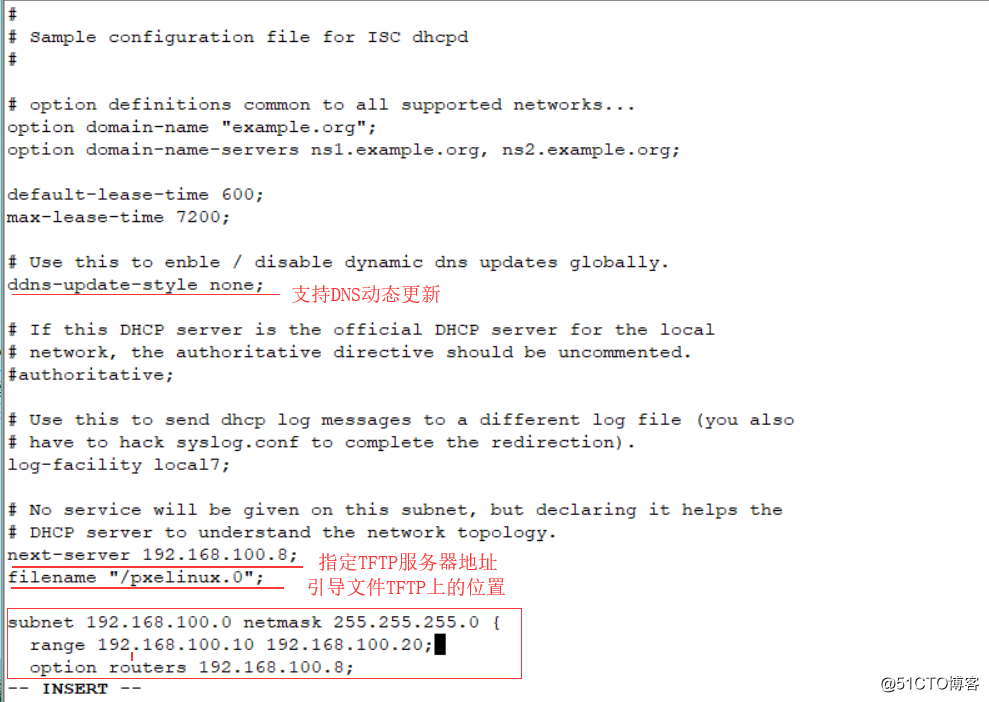
3安裝ftp服務並掛載/dev/cdrom到ftp的站點目錄中pub

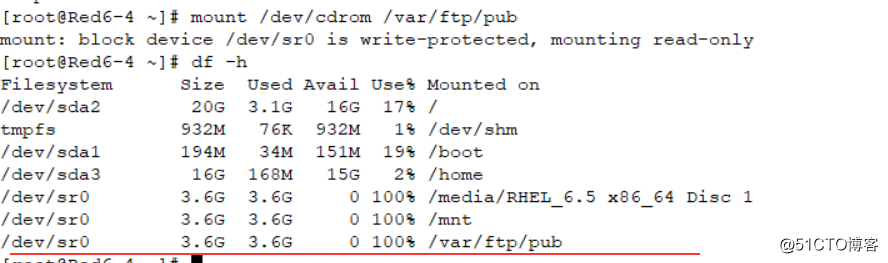
第二步,復制網絡啟動所需要文件到tftp服務的根目錄
1安裝引導加載程序並復制到/var/lib/tftpboot/

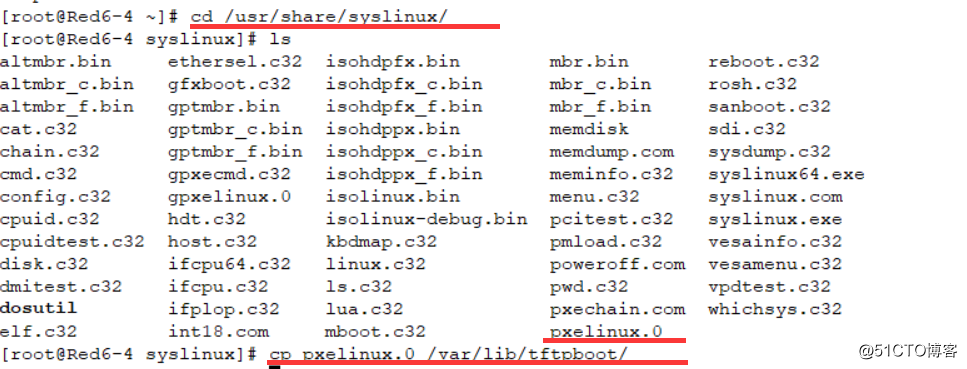
2創建pxelinux.cfg目錄,把安裝菜單復制到defaule目錄中。

3把壓縮內核和引導加載模塊及圖形化安裝菜單復制到/var/lib/tftpboot/
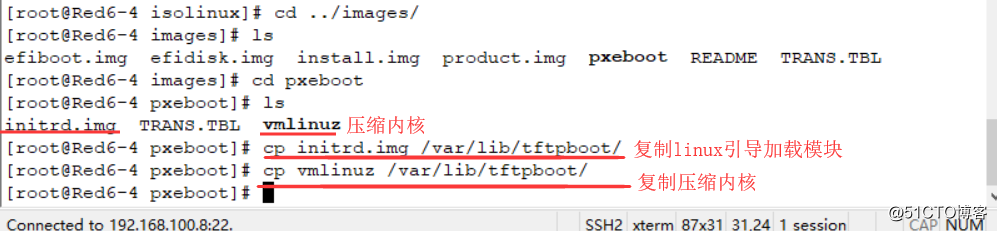

第三步,啟動所有服務和關閉防火墻及安全性增強功能
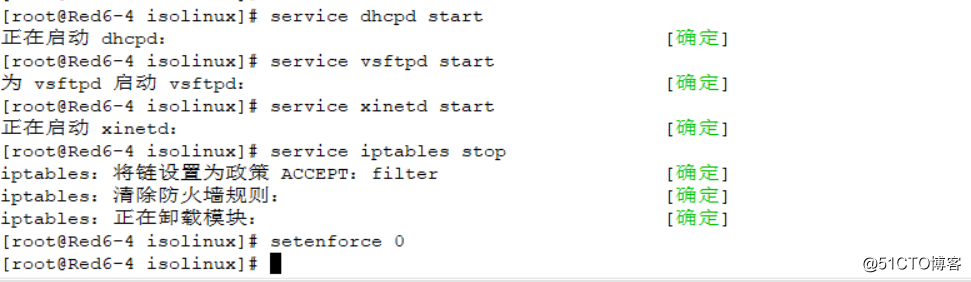
第四步,打開windows虛擬機進行重啟,按F12進入引導菜單進行手動安裝linux。
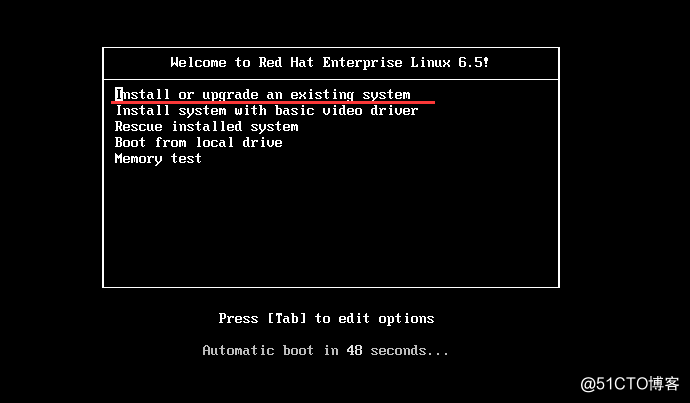
1.選擇語言
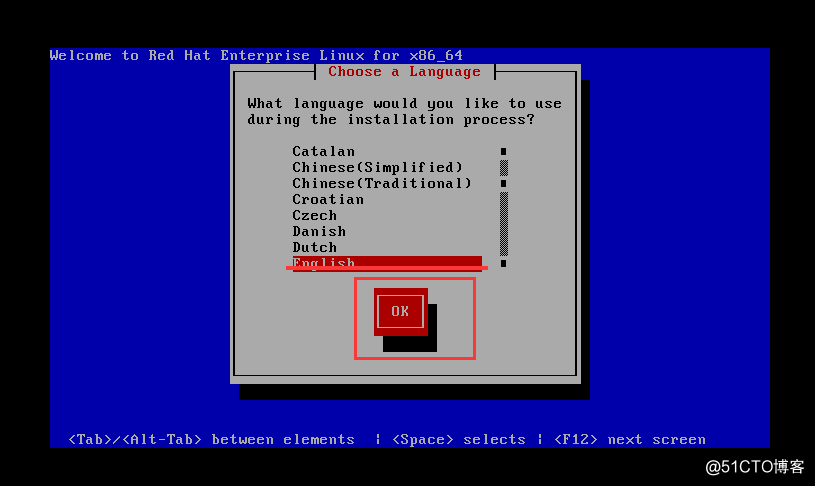
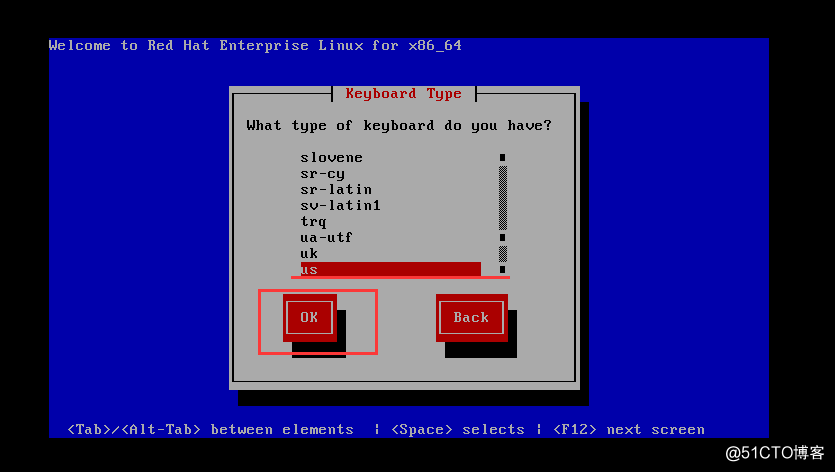
2.選擇安裝介質來源
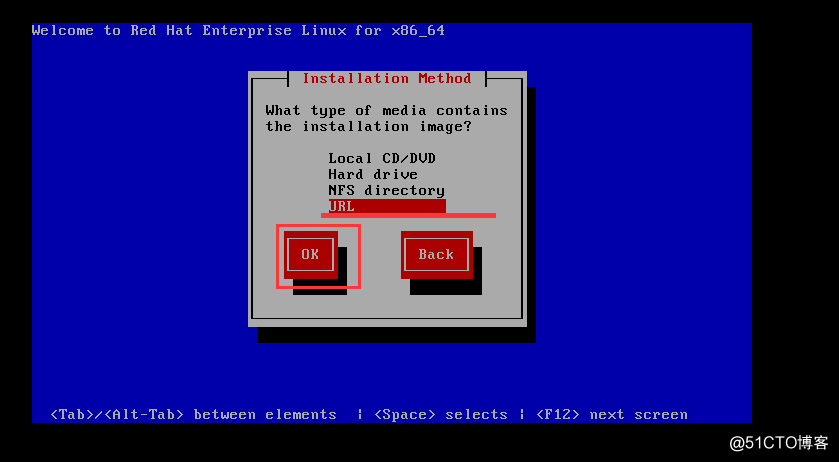
3.配置TCP/IP
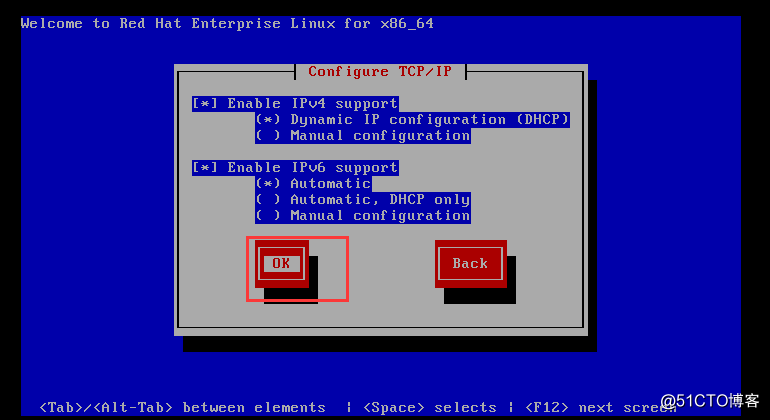
4.指定安裝源的URL路徑
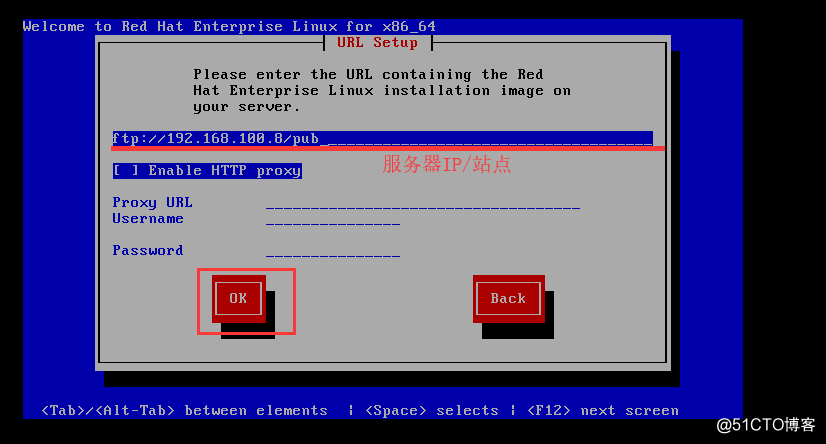
5.確認後將自動通過網絡下載安裝文件,並進入圖形安裝程序界面,如圖所示,說明PXE網絡安裝成功。後續安裝步驟與使用光盤的正常安裝類似,這裏不再敘述。
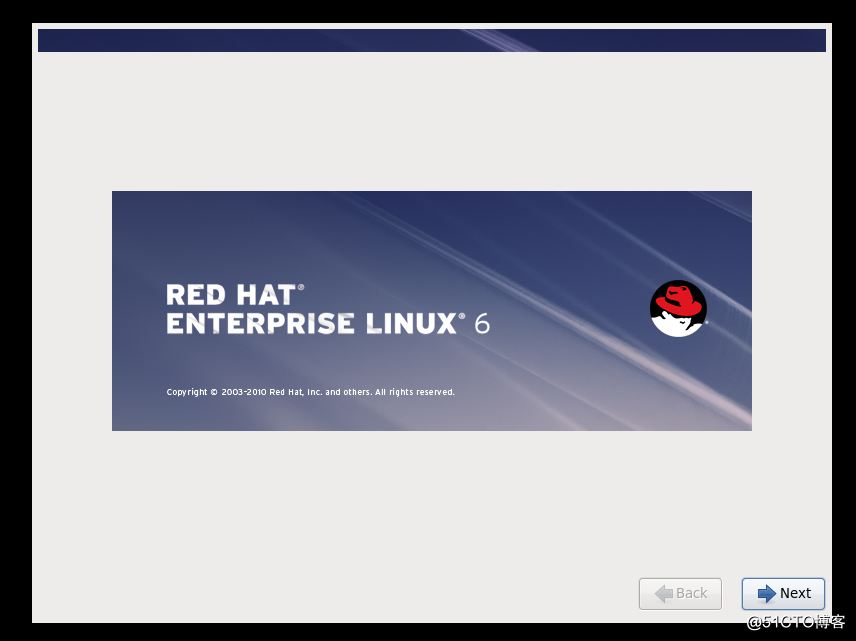

2.通過桌面菜單“應用程序”-----“系統工具”----“Kickstart”即可打開Kickstart配置程序窗口,在“Kicksraer”配置程程序窗口中,可針對基本設置、安裝方法、引導裝載程序選項、分區信息、網絡設置等各種安裝設置進行指定,如圖所示:
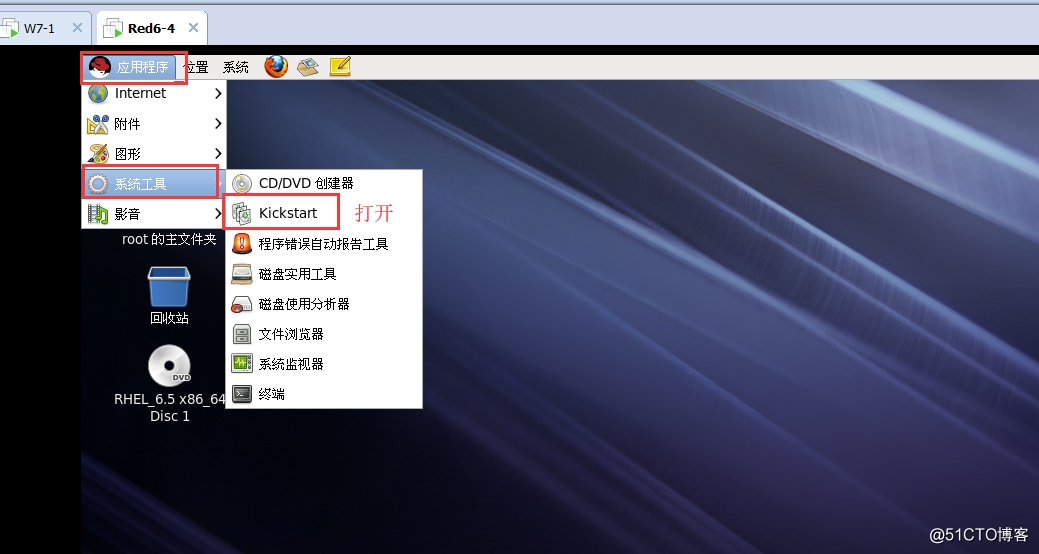
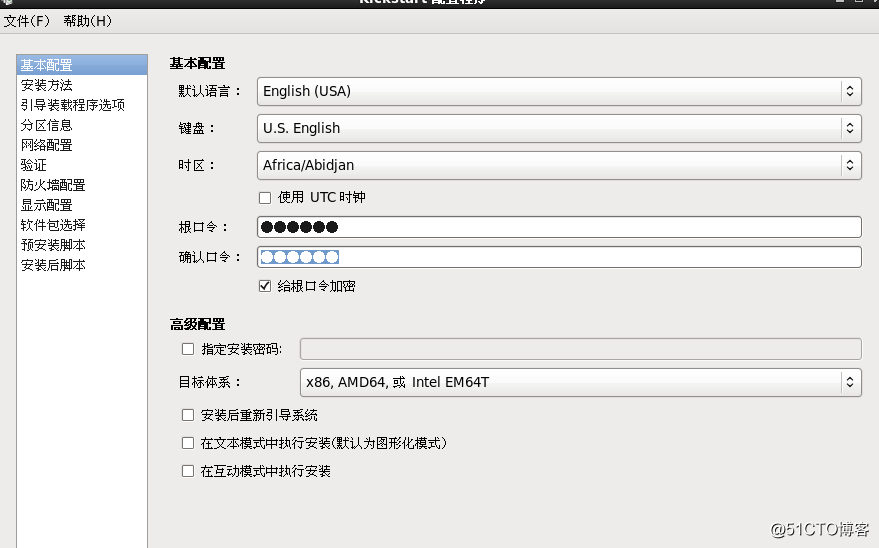
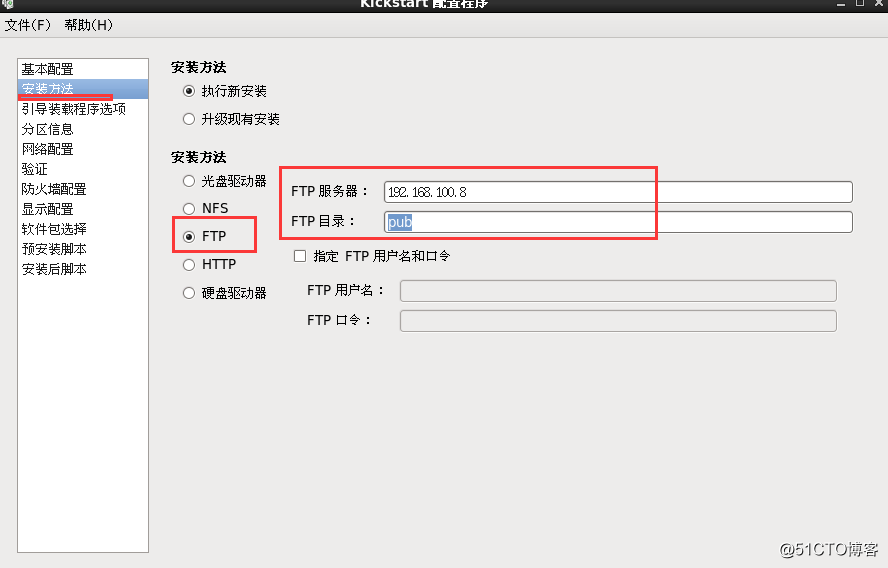
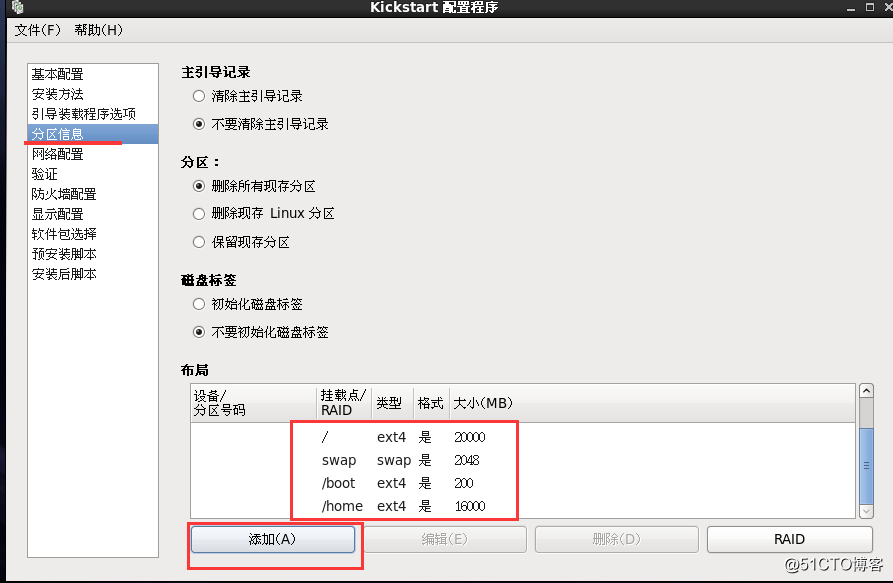

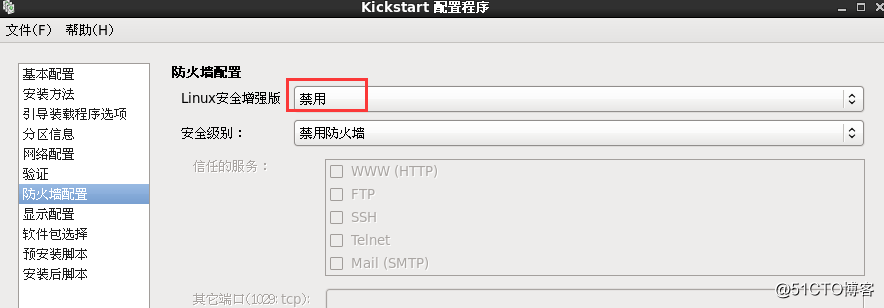
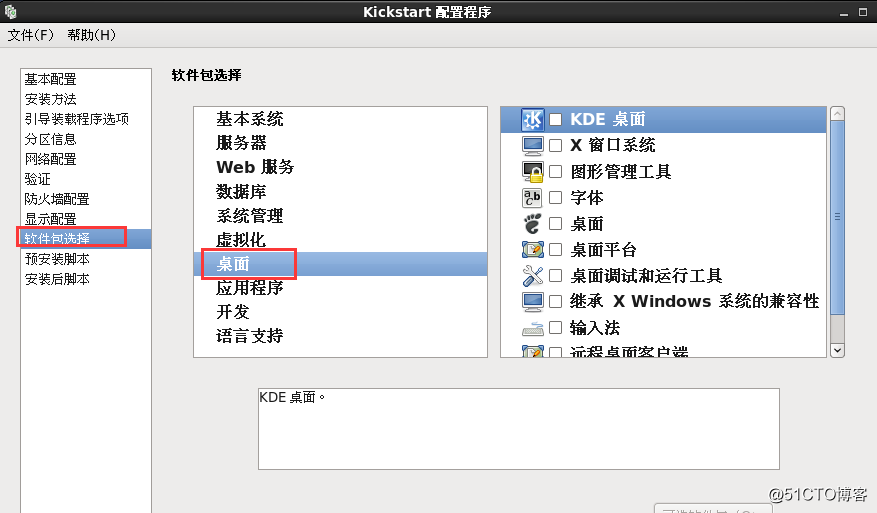
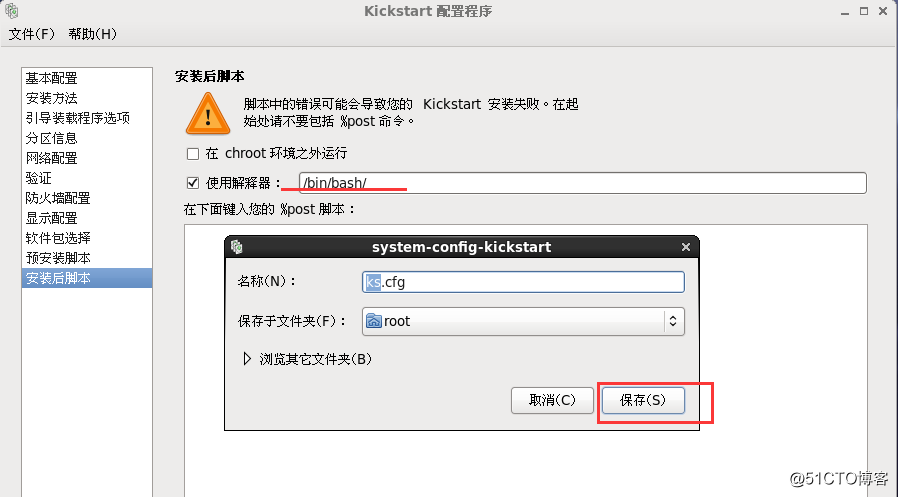
PXE:
網絡引導技術,工作在Client/Serrver模式,允許客戶機通過網絡從遠程服務器下載引導鏡像,並加載安裝文件或整個操作系統。若要搭建PXE網絡體系,需滿足以下幾個前提條件:
1.客戶機的網卡支持PXE協議,且主板支持網絡引導
2.網絡中有一臺DHCP服務器以便為客戶機自動分配地址、指定引導文件位置
3.服務器通過TFTP(簡單文件傳輸協議)提供引導鏡像文件的下載
Kickstart:
使用Kickstart工具配置安裝應答文件,自動完成安裝過程中的各種設置,從而無須手動幹預,提高網絡裝機效率。
實驗目的:
1.利用PXE遠程安裝服務在windows虛擬機上實現手動安裝linux操作系統達到遠程網絡裝機的目的。
實驗要求:
打開兩臺虛擬機分別是linux、windows虛擬機,linux做DNS服務器,windows做客戶機,打開linux虛擬機進行遠程連接及文件的配置和安裝,用windows虛擬機安裝linux,實驗實驗步驟:
第一步,使用yum倉庫安裝ftp、dhcp、tftp-server三個軟件包
1安裝tftp-serve及開啟tftp服務



2安裝dhcp


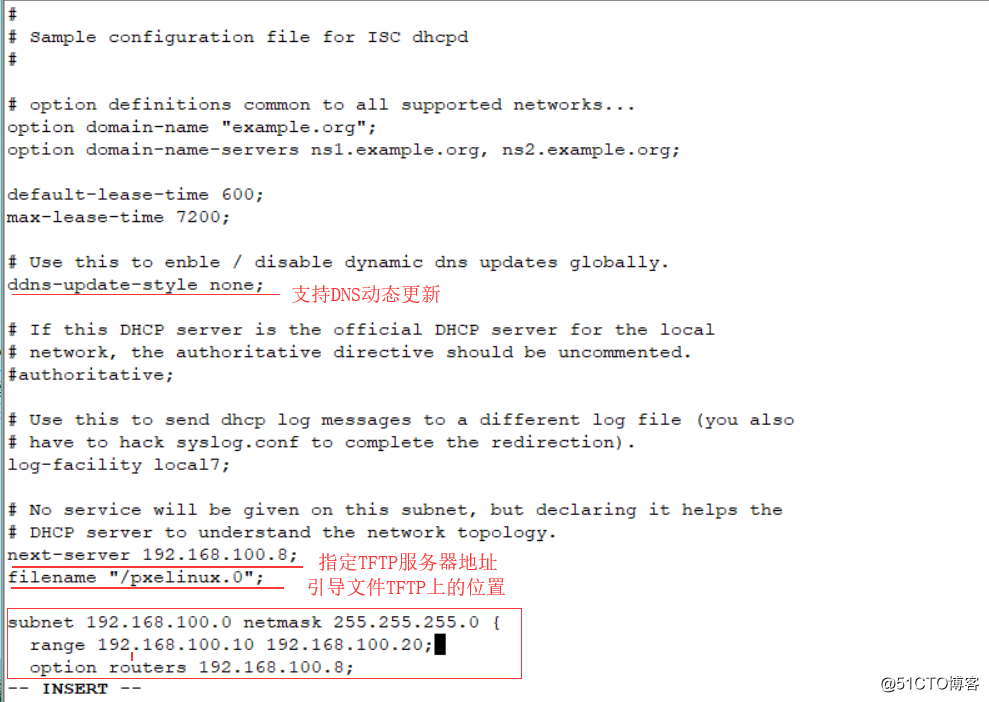
3安裝ftp服務並掛載/dev/cdrom到ftp的站點目錄中pub

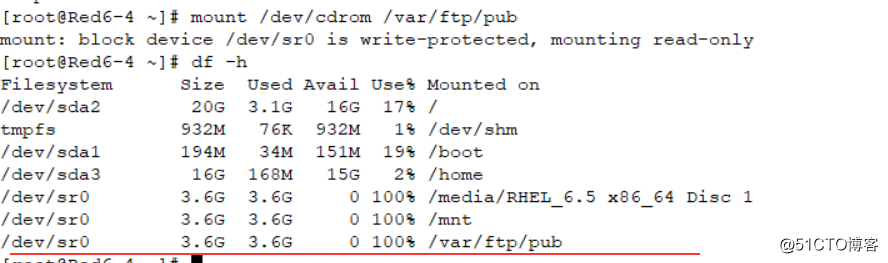
第二步,復制網絡啟動所需要文件到tftp服務的根目錄
1安裝引導加載程序並復制到/var/lib/tftpboot/

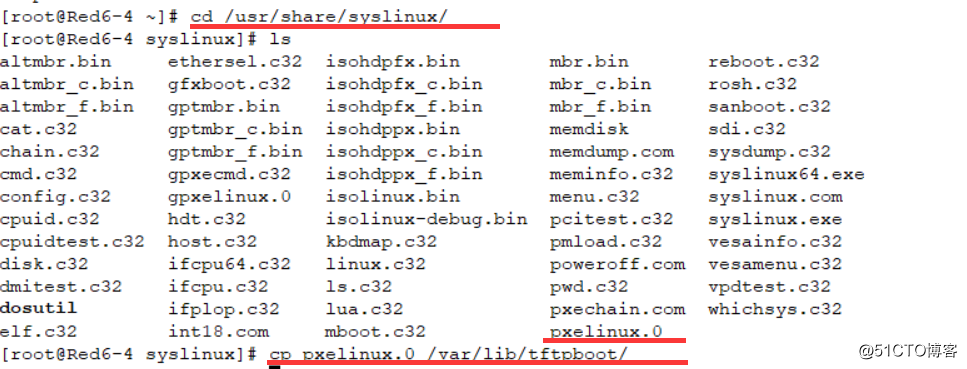
2創建pxelinux.cfg目錄,把安裝菜單復制到defaule目錄中。

3把壓縮內核和引導加載模塊及圖形化安裝菜單復制到/var/lib/tftpboot/
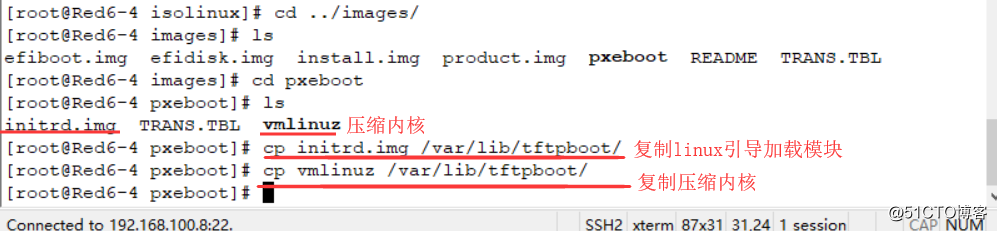

第三步,啟動所有服務和關閉防火墻及安全性增強功能
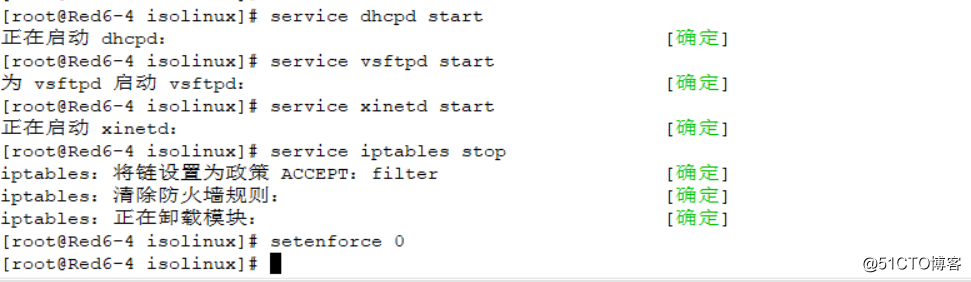
第四步,打開windows虛擬機進行重啟,按F12進入引導菜單進行手動安裝linux。
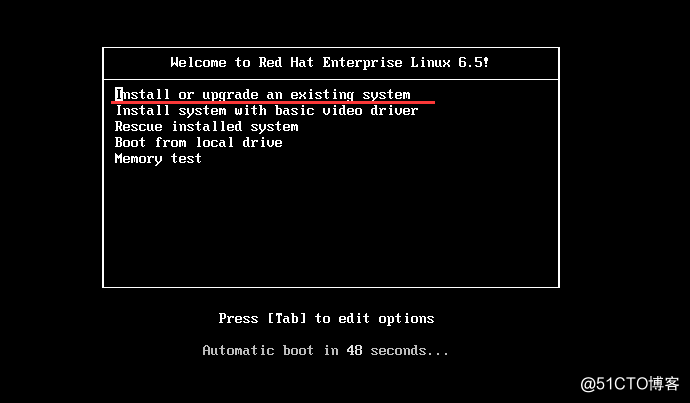
1.選擇語言
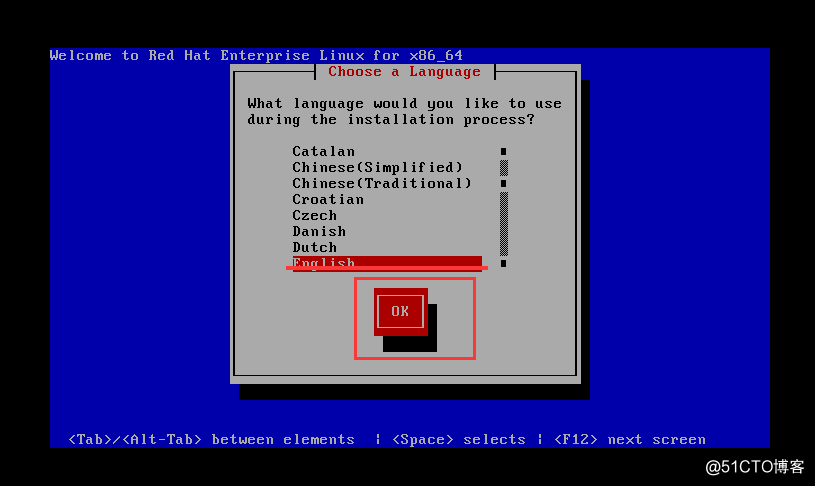
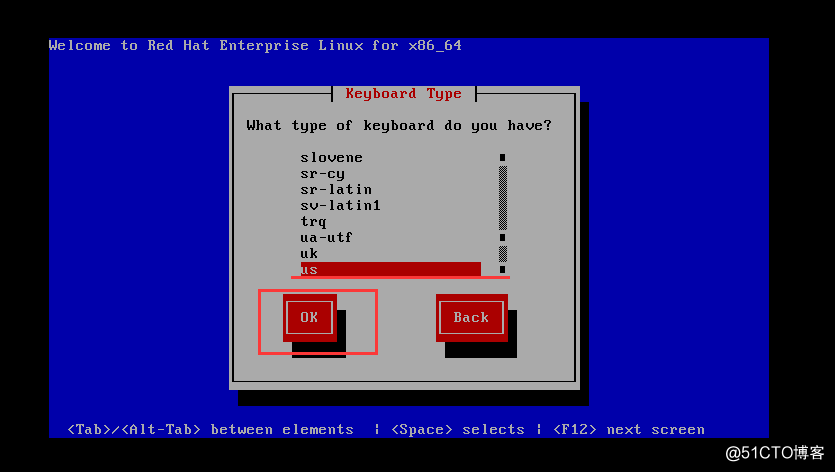
2.選擇安裝介質來源
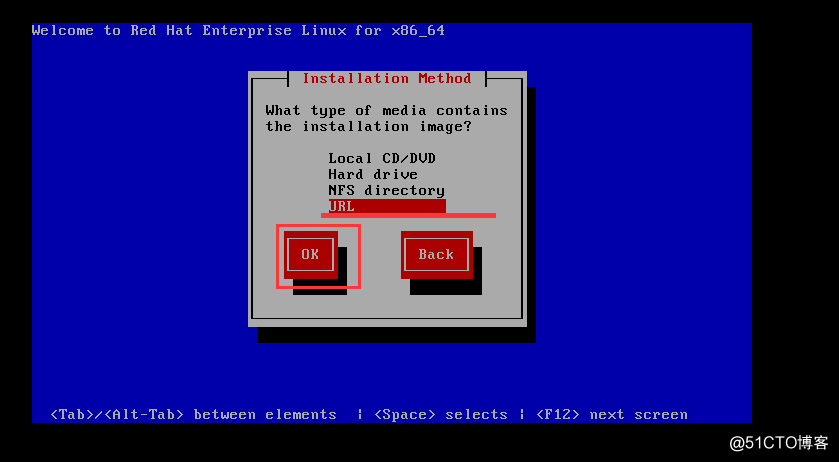
3.配置TCP/IP
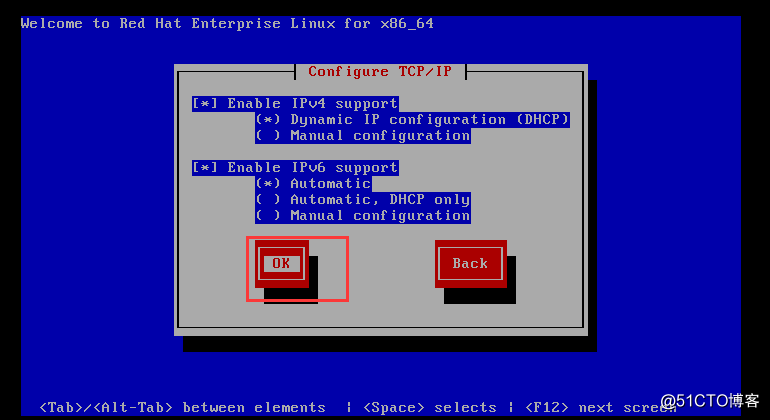
4.指定安裝源的URL路徑
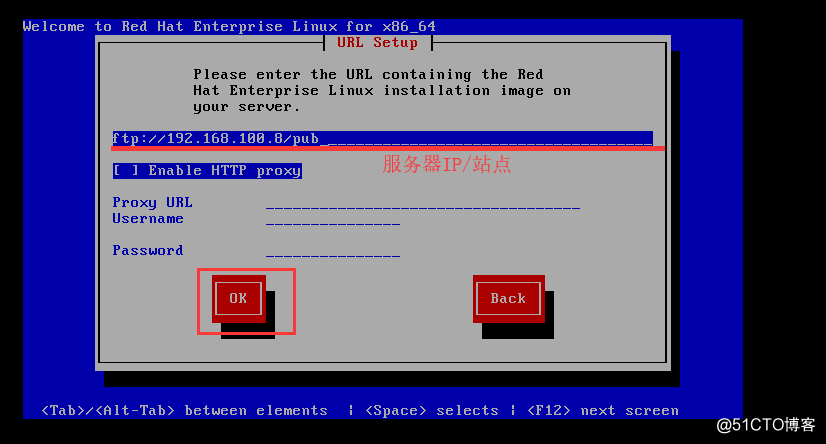
5.確認後將自動通過網絡下載安裝文件,並進入圖形安裝程序界面,如圖所示,說明PXE網絡安裝成功。後續安裝步驟與使用光盤的正常安裝類似,這裏不再敘述。
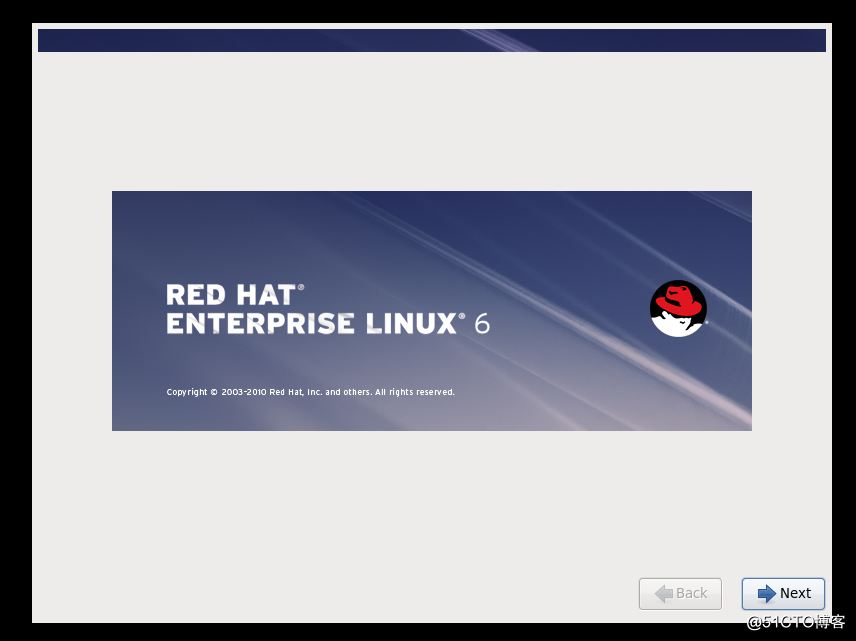
二、實現Kickstart無人值守安裝
1.利用yum倉庫安裝 system-config-kickstart工具,即可通過圖形化向導工具來配置安裝應答文件,打開linux虛擬機進行kickstart配置。

2.通過桌面菜單“應用程序”-----“系統工具”----“Kickstart”即可打開Kickstart配置程序窗口,在“Kicksraer”配置程程序窗口中,可針對基本設置、安裝方法、引導裝載程序選項、分區信息、網絡設置等各種安裝設置進行指定,如圖所示:
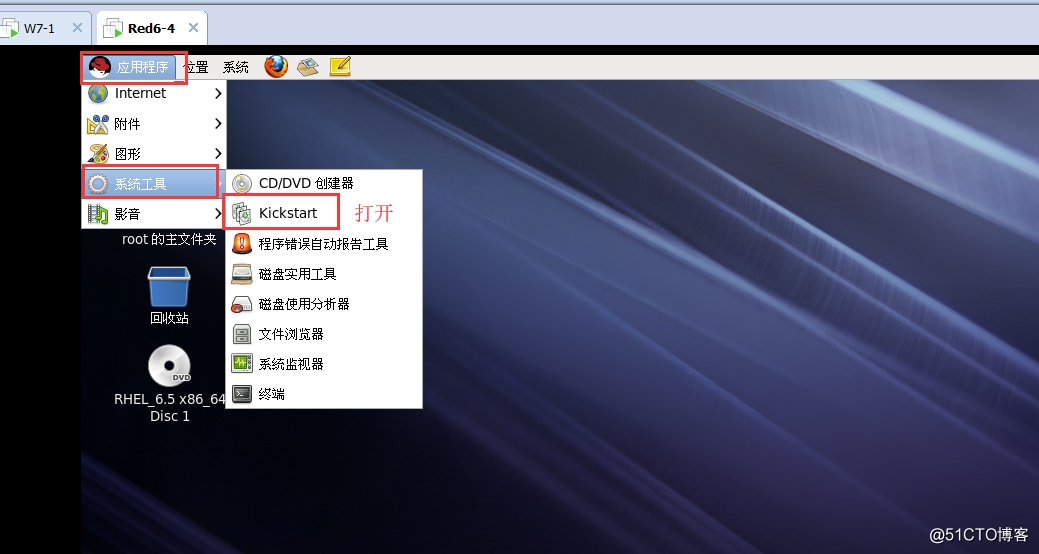
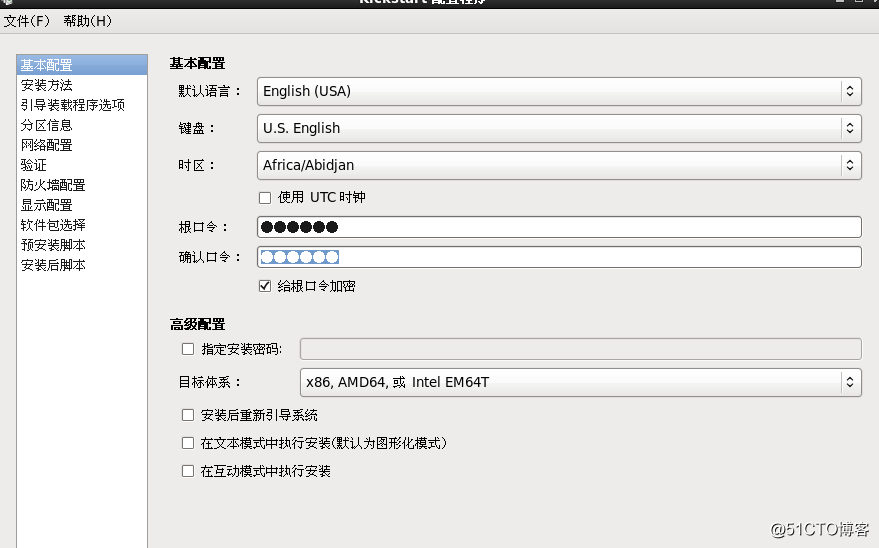
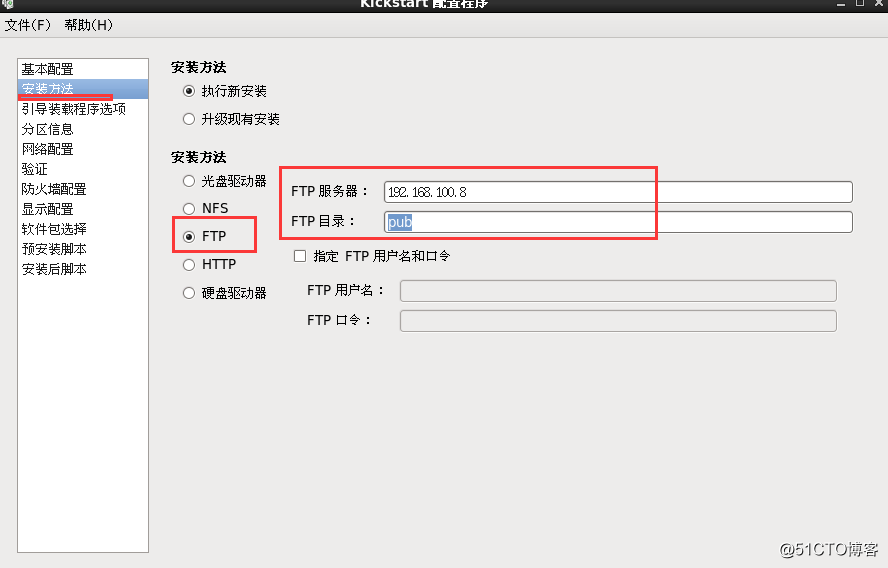
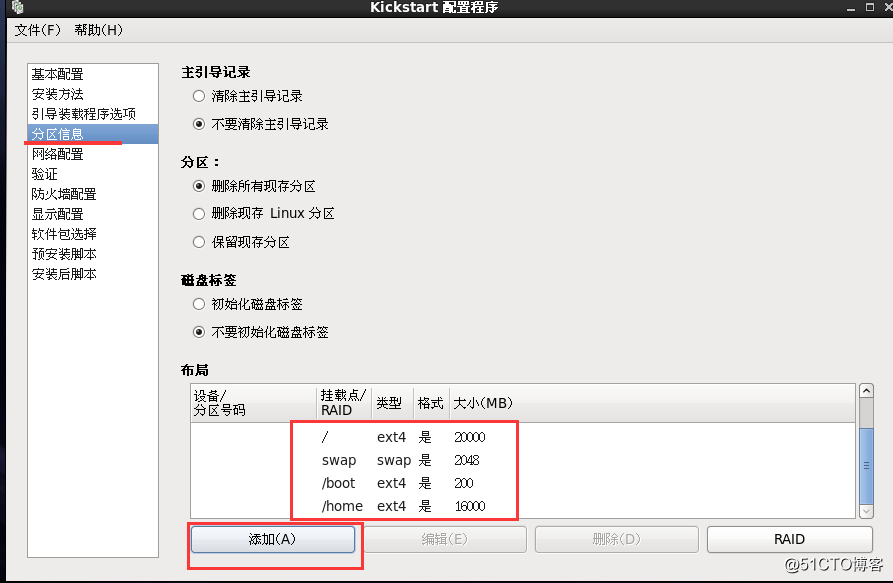

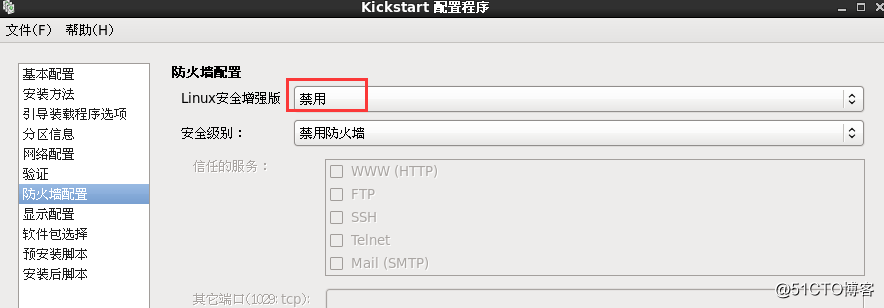
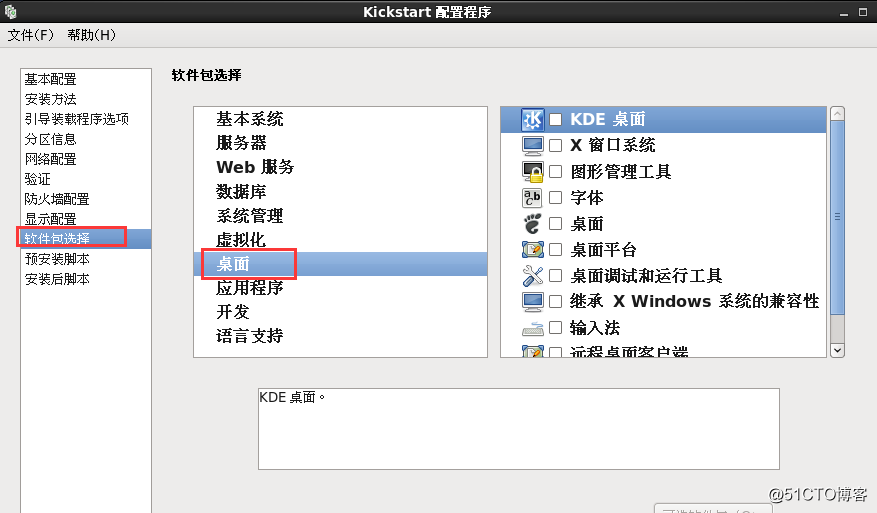
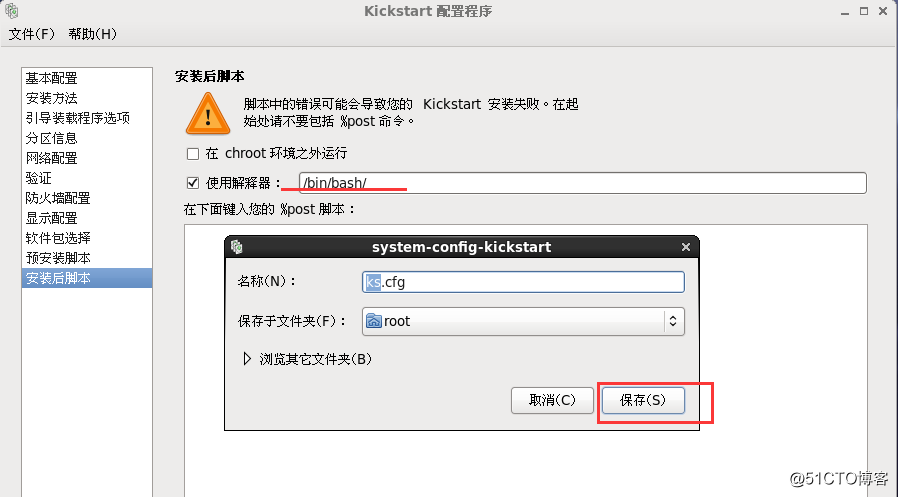
3.創建rhel6目錄把/root/ks.cfg復制到yrhel6中,修改default配置文件。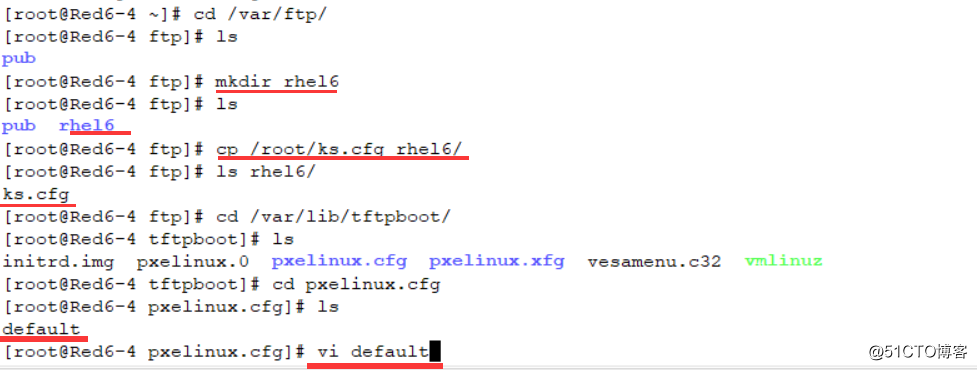
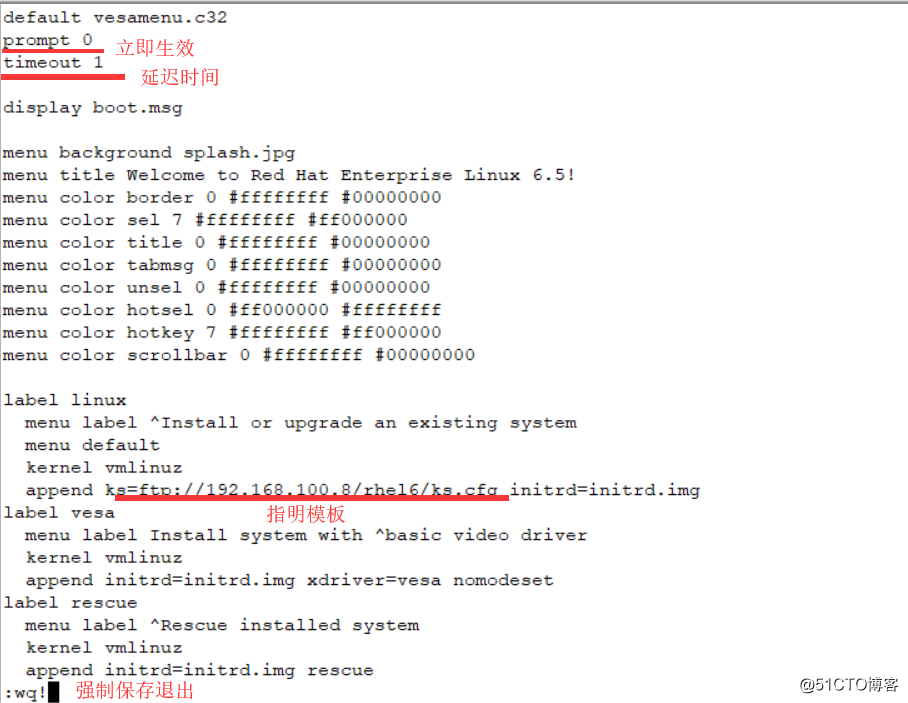
4.打開windows虛擬機進行重啟按F12進入引導菜單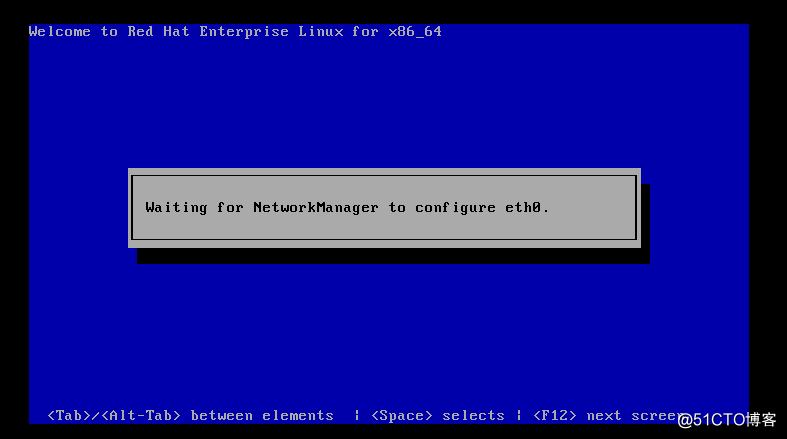
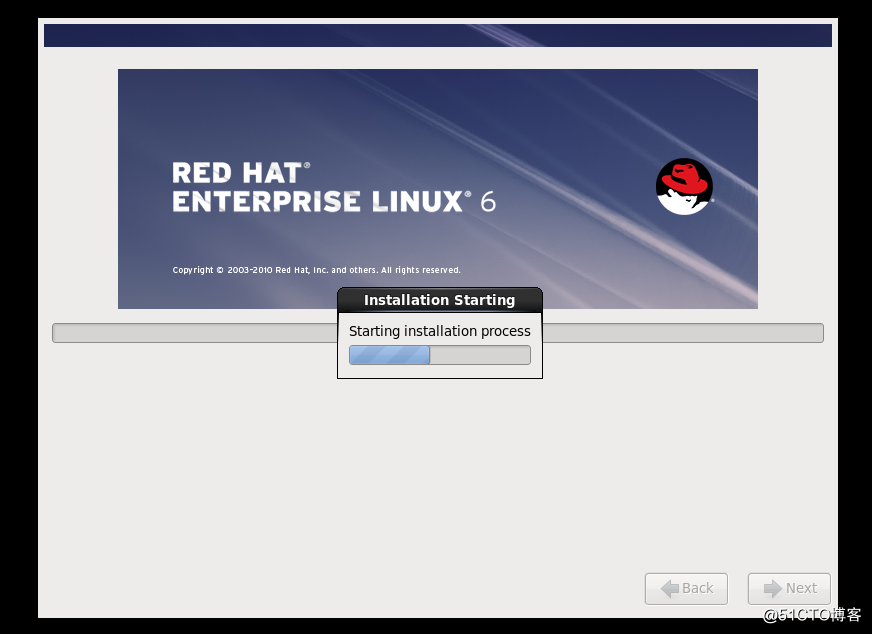
部署PXE遠程安裝服務和Kickstart無人值守安裝
